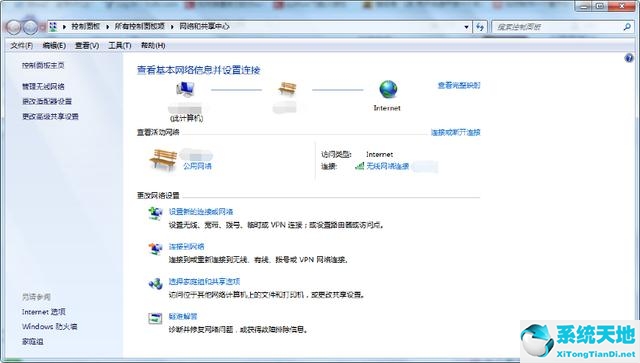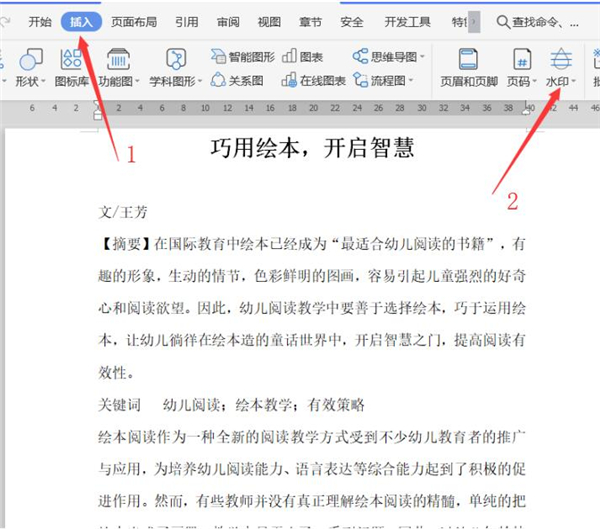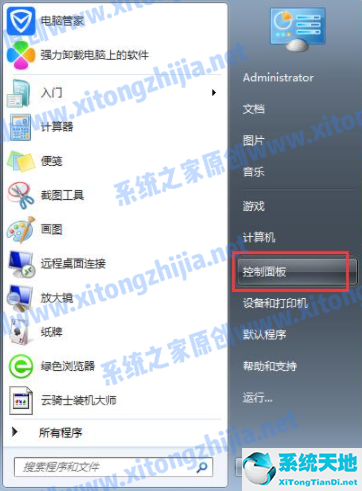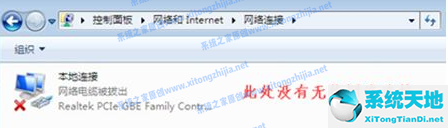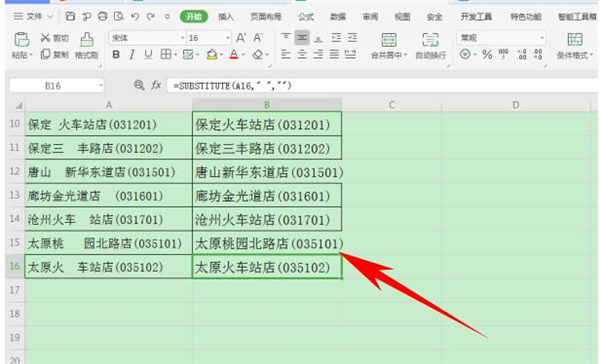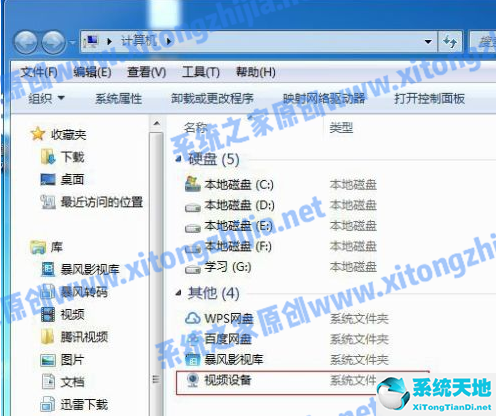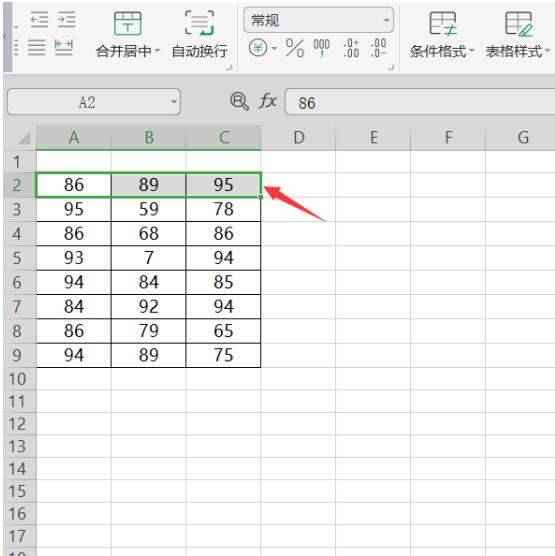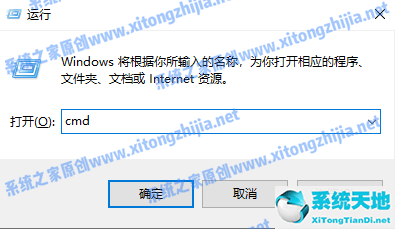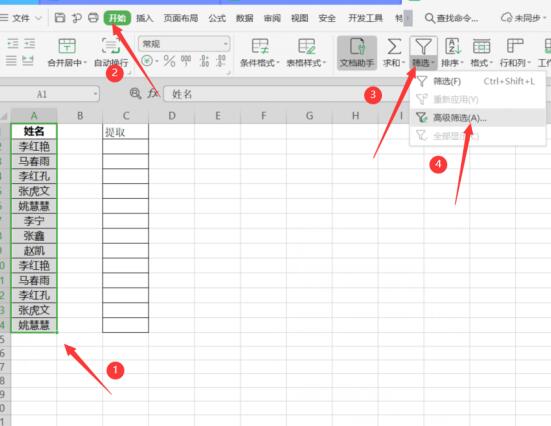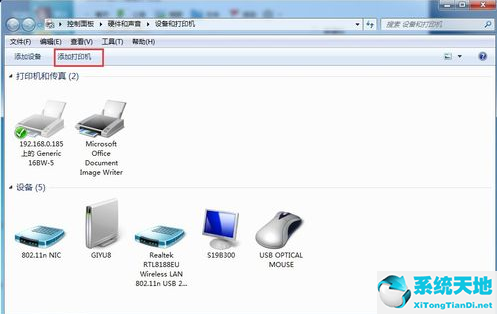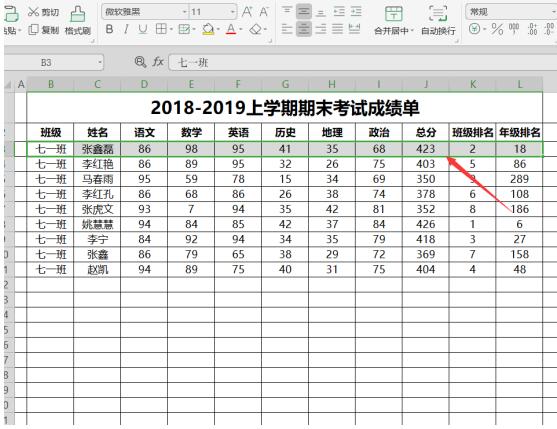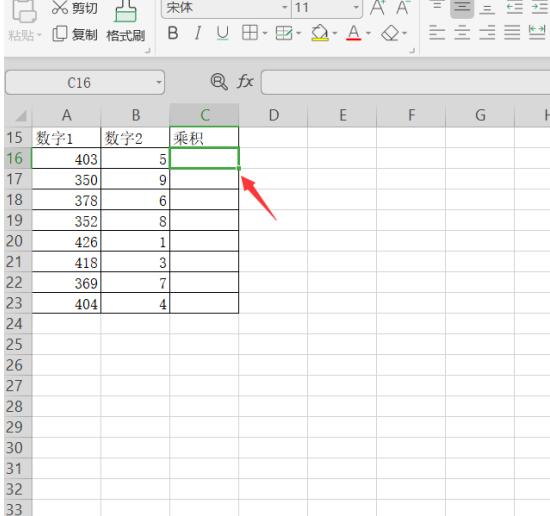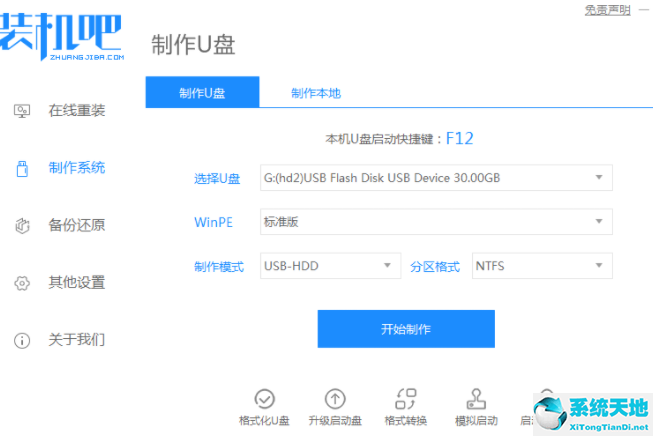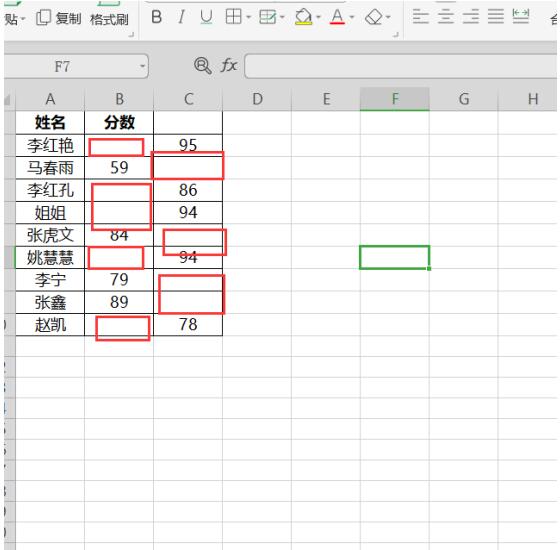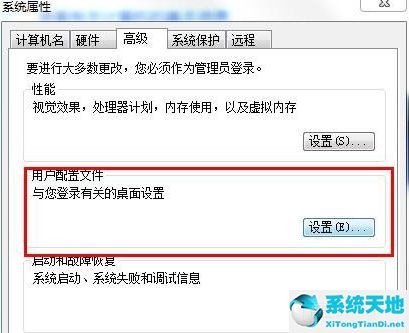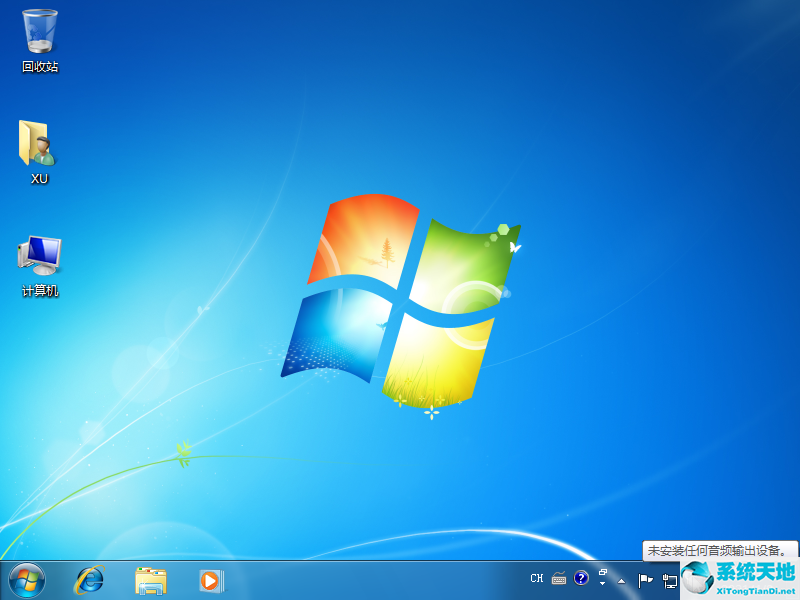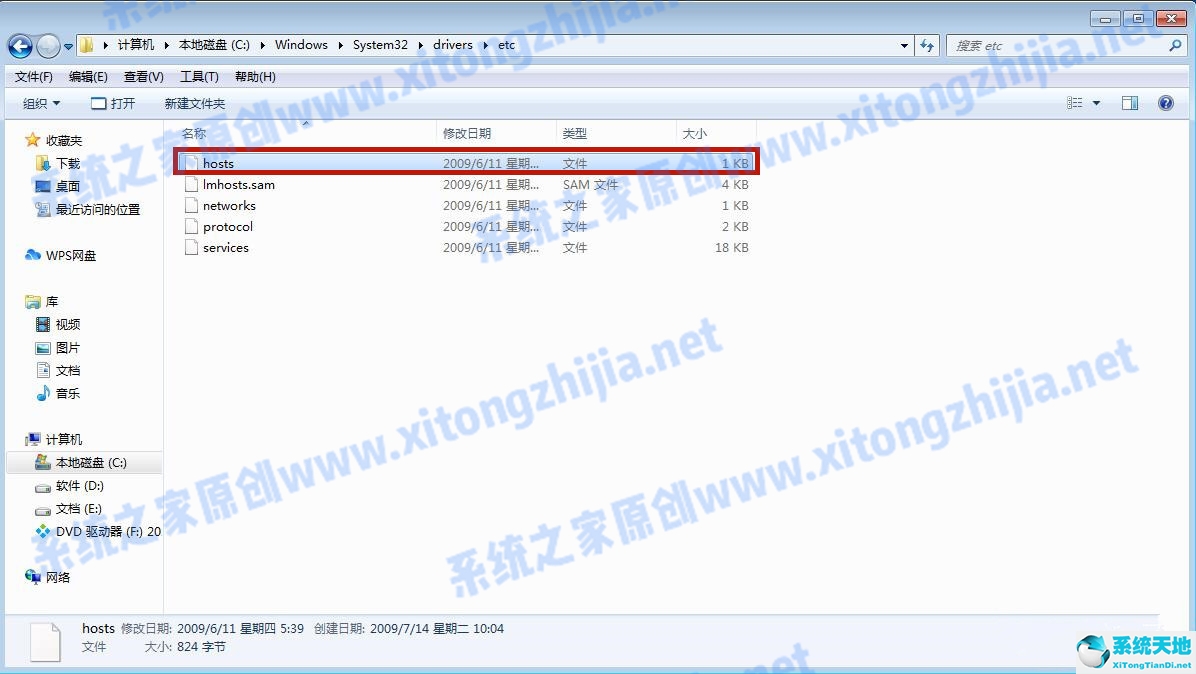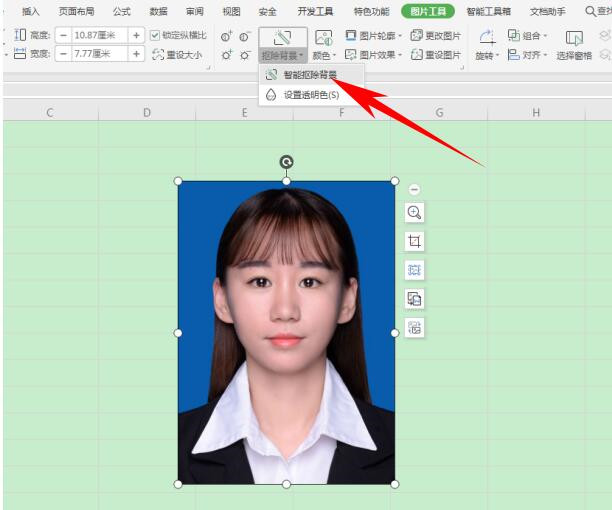电脑总会不小心安装一些垃圾软件拖慢内存。卸载不想要的流氓软件是释放内存的好方法,那么如何在win7中删除流氓软件呢?让我们来看看win7是如何用边肖删除流氓软件的。
1.点击桌面左下角的“开始”。有的电脑是图标,但是都在左下角,很容易找到。
:  2.找到“控制面板”选项,点击进入控制面板。
2.找到“控制面板”选项,点击进入控制面板。
:  3.控制面板左下角有“程序”。单击“卸载程序”子选项。
3.控制面板左下角有“程序”。单击“卸载程序”子选项。
:  4.查找不必要的垃圾程序。右键单击,将出现如图所示的选项。单击卸载。
4.查找不必要的垃圾程序。右键单击,将出现如图所示的选项。单击卸载。
 5,进入卸载程序,按照提示操作,一定要卸载程序。一些流氓软件会有很多选项,比如安装最新版本等。忽略这些,只是点击确定,当你找到卸载。
5,进入卸载程序,按照提示操作,一定要卸载程序。一些流氓软件会有很多选项,比如安装最新版本等。忽略这些,只是点击确定,当你找到卸载。
 6,然后系统开始卸载软件。有些软件卸载后会弹出一个网页问为什么卸载,这个要看个人情况。至此,垃圾软件卸载完毕。
6,然后系统开始卸载软件。有些软件卸载后会弹出一个网页问为什么卸载,这个要看个人情况。至此,垃圾软件卸载完毕。
 以上是边肖整理的win7中如何删除流氓软件的具体内容,希望对大家有所帮助。
以上是边肖整理的win7中如何删除流氓软件的具体内容,希望对大家有所帮助。
未经允许不得转载:探秘猎奇网 » win7电脑怎么删除电脑的流氓软件图标(windows7怎样删除流氓软件)

 探秘猎奇网
探秘猎奇网 武艺考试全科目零分,《食万八千里》第二季正式收官
武艺考试全科目零分,《食万八千里》第二季正式收官 鸭屎香是什么茶?乌龙茶中的“奇葩茶
鸭屎香是什么茶?乌龙茶中的“奇葩茶 win7电脑怎么创建本地连接网络设置(win7如何新建本地网络连接)
win7电脑怎么创建本地连接网络设置(win7如何新建本地网络连接) win11开始菜单改成win10模式(win11开始菜单在左侧怎么办)
win11开始菜单改成win10模式(win11开始菜单在左侧怎么办)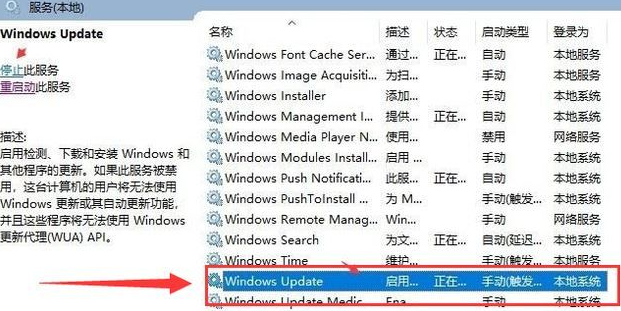 w10提示你的设备中缺少重要的安全和质量修复(win10显示你的设备中缺少重要的安全和质量修复)
w10提示你的设备中缺少重要的安全和质量修复(win10显示你的设备中缺少重要的安全和质量修复) win10无法设置移动热点怎么回事(w10电脑无法设置移动热点怎么办)
win10无法设置移动热点怎么回事(w10电脑无法设置移动热点怎么办) win7usb3.0接口没反应(win7usb接口全部没反应)
win7usb3.0接口没反应(win7usb接口全部没反应)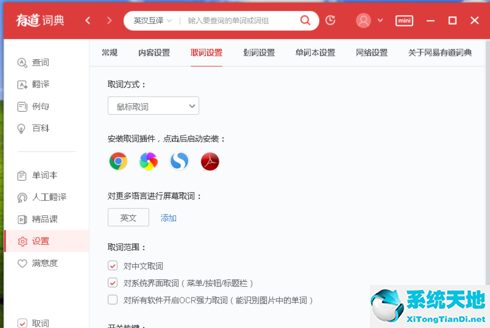 有道词典划词翻译怎么用(有道词典进行划词翻译的详细操作方法是什么)
有道词典划词翻译怎么用(有道词典进行划词翻译的详细操作方法是什么)